编辑:系统城
2014-09-29 16:36:32
来源于:系统城
1. 扫描二维码随时看资讯
2. 请使用手机浏览器访问:
http://wap.xtcheng.cc/xtjc/737.html
手机查看
一般安装Win7的时候,系统会自动安装一个最适合用户使用的语言包,但有些用户为了体验各种各样的语言显示会在系统内安装其他语言包,多了之后就占用了系统一定的内存,为了让系统有足够的空间支持系统运行,这时候就要卸载一些无用的语言包来释放更多内存。
如何卸载Win7系统语言包:
1、打开“控制面板”,选择‘时钟,语言和区域’(需要注意,右上角的查看方式为《类别》) 。如图1所示
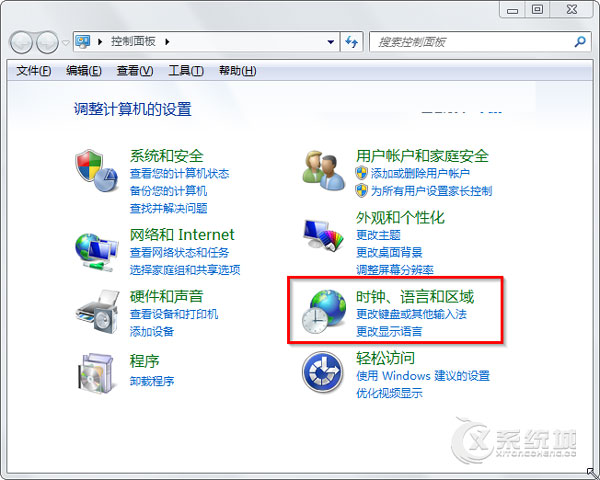
图1 时钟,语言和区域
2、在当前窗口选择“安装或卸载显示语言”。
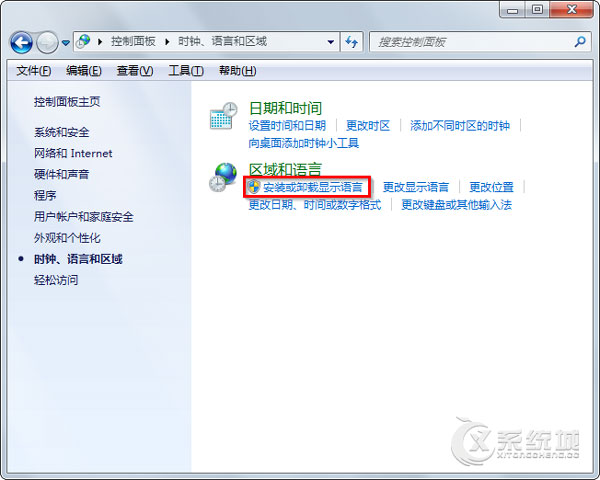
图2 安装或卸载显示语言
3、在安装或卸载显示语言的窗口选择“卸载显示语言”。如图3所示
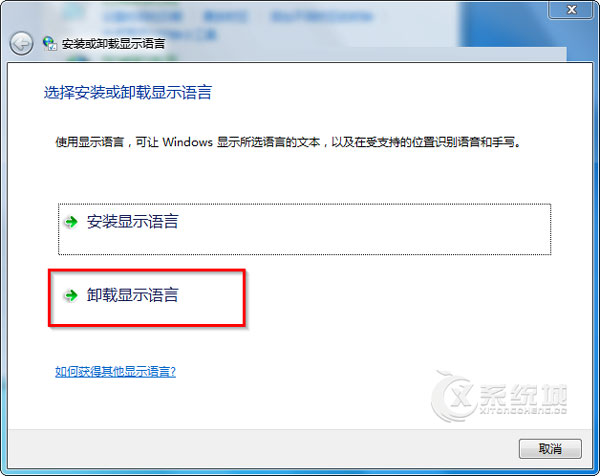
图3 卸载显示语言
4、我们可以看到已经安装过的所有语言包,以刚刚安装的拉脱维亚语语语言包为例,选择卸载(默认语言是禁止卸载的)。下一步
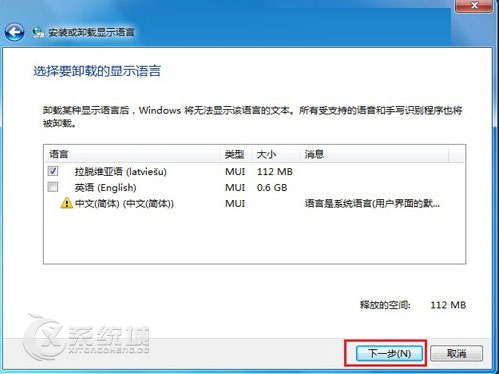
图4 选择要卸载的语言包
5、选择下一步后,系统会自动卸载选中的语言包,可以看到卸载进度。如图5所示
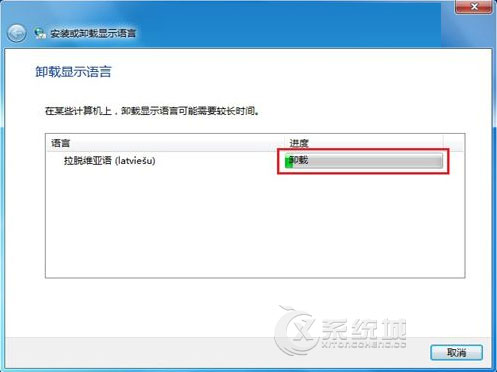
图5 卸载进度
6、卸载完成。如图6所示
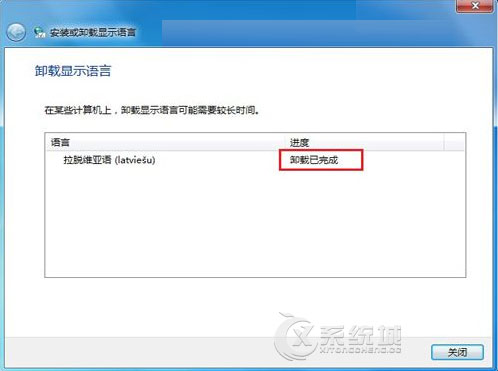
图6 卸载完成
卸载Win7系统内的语言包其实很简单,在系统控制面板上就有相应的选项进行点击,只要按照上述介绍的几个步骤介绍操作,用户就可以轻松地把多余的语言包卸载掉了。

微软推出的Windows系统基本是要收费的,用户需要通过激活才能正常使用。Win8系统下,有用户查看了计算机属性,提示你的windows许可证即将过期,你需要从电脑设置中激活windows。

我们可以手动操作让软件可以开机自启动,只要找到启动项文件夹将快捷方式复制进去便可以了。阅读下文了解Win10系统设置某软件为开机启动的方法。

酷狗音乐音乐拥有海量的音乐资源,受到了很多网友的喜欢。当然,一些朋友在使用酷狗音乐的时候,也是会碰到各种各样的问题。当碰到解决不了问题的时候,我们可以联系酷狗音乐

Win10怎么合并磁盘分区?在首次安装系统时我们需要对硬盘进行分区,但是在系统正常使用时也是可以对硬盘进行合并等操作的,下面就教大家Win10怎么合并磁盘分区。